کروماتوگرافی مایع
معرفی
کروماتوگرافی گروه مهمی از روش ها برای جداسازی اجزای نزدیک به هم از مخلوط های پیچیده است. مثال زیر جداسازی گونه ها را در کروماتوگرافی مایع با کارایی بالا (HPLC) شبیه سازی می کند. در این تکنیک یک انژکتور نمونه را به عنوان یک منطقه در فاز متحرک مایع معرفی می کند. فاز متحرک حاوی منطقه نمونه از طریق یک ستون حاوی یک فاز ثابت جامد پمپ می شود. شکل 1 نمودار چنین ابزاری را نشان می دهد.
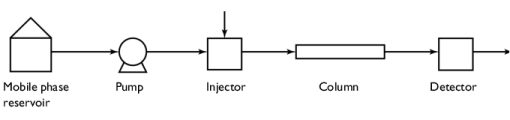
شکل 1: نمودار یک سیستم HPLC.
فاز متحرک و ثابت به گونه ای انتخاب می شوند که نمونه ها به درجات مختلف بین دو فاز توزیع شوند. آن دسته از اجزایی که به شدت به فاز ثابت جذب می شوند، تنها با جریان فاز متحرک به آرامی حرکت می کنند و آنهایی که جذب ضعیفی دارند، با سرعت بیشتری حرکت می کنند. همانطور که مناطق نمونه در ستون پیشرفت می کنند، اجزا به مناطق مجزا تقسیم می شوند که توسط یک آشکارساز که در خارج از خروجی ستون قرار دارد، شناسایی می شوند.
تعریف مدل
این مدل جداسازی دو گونه را تحت شرایط کروماتوگرافی غیرخطی در یک هندسه 1 بعدی مطالعه می کند. از رابط انتقال گونه های رقیق شده در محیط متخلخل استفاده می شود که همرفت و جذب در محیط متخلخل به حساب می آید.
معادله انتقال آنالیت از طریق یک ستون کروماتوگرافی با تخلخل ثابت به صورت زیر محاسبه می شود:
(1)
در اینجا، c i غلظت جزء i است (واحد SI: mol/m 3 )، ε تخلخل، ρ چگالی محیط درون ستون است (برای ترکیب ماتریس مایع و جامد، واحد SI: kg/ m 3 )، k P ,i یک ایزوترم جذب است و u میانگین حجمی سرعت فاز سیال است (واحد SI: m/s). عبارت دوم در سمت راست اختلاط املاح را توصیف می کند، از جمله اختلاط مکانیکی (پراکندگی) و انتشار مولکولی. دو عبارت آخر در سمت راست عبارت نرخ واکنش و عبارت منبع سیال هستند.
معادله 1 از مشتق زیر بدست می آید:
ابتدا، پراکندگی ناحیه کروماتوگرافی را با پیشروی در ستون ناچیز در نظر بگیرید. سپس معادله انتقال جرم به شکل زیر در می آید:
جایی که S نشان دهنده سطح ویژه ذرات در ستون است (واحد SI: m 2 / kg)، ρ p نشان دهنده چگالی ذرات جامد (واحد SI: kg/m 3 )، ε برابر تخلخل ستون است، A را نشان می دهد . مساحت داخلی لوله ستون، n i برابر با غلظت آنالیت در فاز ساکن جزء i است (واحد SI: mol/m 2 )، v جریان فاز متحرک را توصیف می کند (واحد SI: m3 / s)، و c i برابر با غلظت آنالیت در فاز متحرک جزء i است (واحد SI: mol/m3 ).
معادله 1 بر اساس مدل ایده آل برای کروماتوگرافی تعریف می شود که فرض می کند تعادل برای آنالیت بین فاز متحرک و ثابت فوری است، یعنی:
که در آن c P ,i غلظت جزء جذب شده به جامد است (مول در واحد خشک).
بنابراین معادله انتقال جرم برای مدل کروماتوگرافی ایده آل به صورت زیر می شود:
پراکندگی یا پهن شدن باند ناحیه آنالیت نتیجه تعداد زیادی از فرآیندهای تصادفی است که آنالیت تجربه می کند (به عنوان مثال، جریان و انتشار ناهمگن در منافذ و فاز متحرک). بنابراین، می توان به طور رسمی گسترش باند را به عنوان یک فرآیند انتشار با یک ثابت انتشار موثر، D eff بیان کرد . بنابراین، D eff اندازه گیری کارایی سیستم کروماتوگرافی برای یک آنالیت خاص است. این ثابت ارتباط نزدیکی با مفهوم ارتفاع معادل یک صفحه نظری، H دارد که معمولاً در عمل کروماتوگرافی استفاده می شود. می توان نشان داد که:
که در آن vzi سرعت مهاجرت ناحیه آنالیت از طریق ستون است . یک موازنه جرم که شامل عبارت ناحیه پراکندگی است معادله زیر را به دست می دهد:
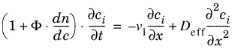
در اینجا Φ = S ρ( 1 − ε )/ε نشان دهنده نسبت فاز ستون است (واحد SI: m 2 / m 3 )، vl = v / ( ε A ) سرعت خطی فاز متحرک در ستون را نشان می دهد . (واحد SI: m/s)، و D eff ثابت انتشار مؤثر است (واحد SI: m2 / s).
این مثال اول دو جزء را پوشش می دهد. ایزوترم جذب برای هر دو مؤلفه از ایزوترم جذب لانگمویر پیروی می کند، یعنی
و
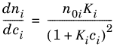
که در آن Ki ثابت جذب برای جزء i است (واحد SI: m3 / mol)، و n 0 i ظرفیت تک لایه فاز ثابت برای جزء i است (واحد SI: mol/m2 ) .
با استفاده از یک جمله پراکندگی ناحیه موثر و نماد ایزوترم جذب kP ,i معادله 1 را بدون نرخ واکنش و شرایط منبع سیال به دست میدهد:
داده های ورودی
این مثال به پیشرفت ناحیه کروماتوگرافی در داخل ستون نگاه می کند. داده های فیزیکی ستون مربوط به ستونی به قطر داخلی 12 سانتی متر در 4 میلی متر است که با ذرات متخلخل 5 میکرومتر پر شده است. بقیه داده های ورودی در جدول 1 نشان داده شده است .
نام | ارزش |
اس | 100 متر مربع / گرم |
ρ ص | 2300 کیلوگرم بر متر مکعب |
ه | 0.6 |
v l | 1.322 میلی متر بر ثانیه |
D eff1 | 1 ⋅ 10 -8 متر مربع در ثانیه |
D eff2 | 1 ⋅ 10 -8 متر مربع در ثانیه |
K 1 | 0.04 متر مکعب بر مول |
K2 _ | 0.05 متر مکعب بر مول |
n 01 | 1 ⋅ 10 -6 مول در متر مربع |
n 02 | 5 ⋅ 10 -7 مول در متر مربع |
غلظت انژکتور برای دو جزء با یک توزیع نرمال توصیف شده و با کمک یک تابع پالس گاوسی با دامنه 1 تنظیم می شود ( شکل 2 ).
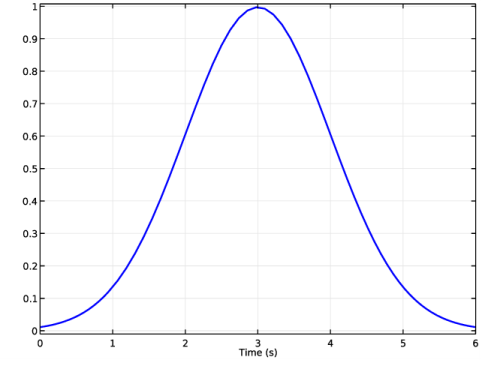
شکل 2: پالس تزریق با دامنه 1.
حداکثر غلظت ورودی برای اجزای 1 و 2 به ترتیب 1 mol/ m3 و 10 mol/m3 است .
نتایج و بحث
شکل 3 مناطق غلظت متحرک جزء 1 را در زمان های مختلف نشان می دهد. در ابتدا، غلظت در ستون صفر است و تقریباً در 5 ثانیه کل مخلوط اجزا از طریق سمت چپ ترین مرز (ورودی) تزریق می شود. تقریباً در 385 ثانیه، اولین اثر جزء 1 از سمت راست ترین مرز (خروجی) خارج می شود. این مناطق تقریباً متقارن و به طور معمول توزیع شده اند، که نشان می دهد محلول تحت تأثیر یک ایزوترم جذب تقریبا خطی قرار می گیرد.
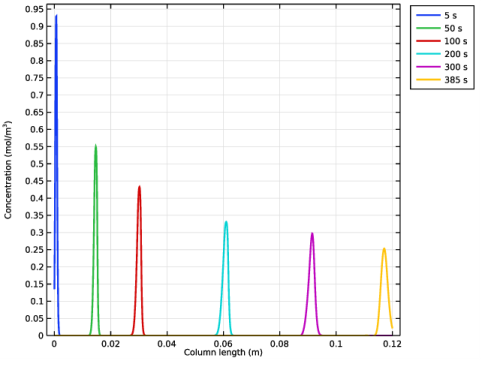
شکل 3: غلظت جزء 1 در فاز متحرک در زمان های مختلف.
در شکل 4 ، مناطق برای هر دو جزء در زمان های مختلف نمایش داده شده است. برای شرایط فعلی، جدایی واضح از دو جزء در ستون رخ می دهد. مناطق اجزا با رسیدن به خروجی با هم همپوشانی ندارند. به عنوان مثال، در t=300 ثانیه، جزء 2 دیگر در فاز متحرک ستون وجود ندارد، در حالی که بیشتر جزء 1 هنوز باقی مانده است. در اینجا نشان داده شده است که جزء 2 به ایزوترم جذب غیرخطی بستگی دارد و به سرعت یک منطقه غلظت متحرک نامتقارن را بدست می آورد ( شکل 2 را ببینید ).
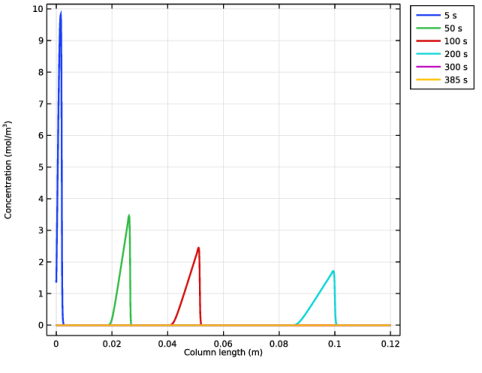
شکل 4: غلظت اجزای 1 (جامد) و 2 (پیچیده) در فاز متحرک در زمان های مختلف.
غلظت هایی که در طول زمان توسط واحد آشکارساز در سیستم HPLC ثبت می شود در شکل 5 نمایش داده شده است . پیک اول جزء 1 و دومین قله جزء 2 است.
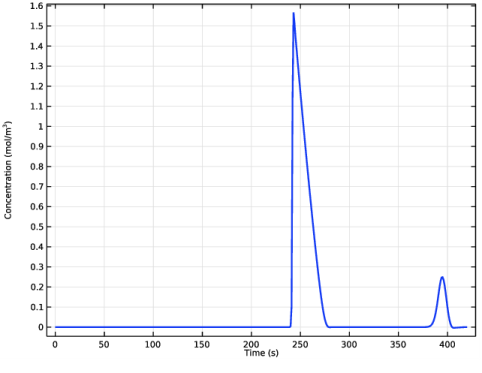
شکل 5: غلظت در خروجی ستون، یعنی غلظت کنترل شده توسط آشکارساز سیستم.
منابع
1. D. DeVault، “Theory of Chromatography”، J. Am. جامعه شیمیایی ، جلد 65، صص 532-540، 1943.
2. S. Golshan-Shirazi and G. Guiochon, “Analytical solution for the ideal model of chromatography in case of a langmuir isotherm, Analytical Chemistry , vol. 60، شماره 21، صص 2364-2374، 1988.
3. B. Lin و G. Guiochon، مدل سازی برای کروماتوگرافی آماده سازی ، انتشارات Elsevier، آمستردام، 2003.
مسیر کتابخانه برنامه: ماژول_مهندسی_واکنش_شیمیایی/اختلاط_و_جداسازی/کروماتوگرافی_مایع_1
دستورالعمل های مدل سازی
از منوی File ، New را انتخاب کنید .
جدید
در پنجره جدید ، روی  Model Wizard کلیک کنید .
Model Wizard کلیک کنید .
مدل جادوگر
1 | در پنجره Model Wizard ، روی |
2 | در درخت Select Physics ، Chemical Species Transport>Transport of Diluted Species in Porous Media (tds) را انتخاب کنید . |
3 | روی افزودن کلیک کنید . |
4 | در قسمت متنی Number of species ، 2 را تایپ کنید . |
5 |
6 | در درخت انتخاب مطالعه ، General Studies>Time Dependent را انتخاب کنید . |
7 |
ریشه
پارامترهای مدل را از یک فایل متنی اضافه کنید.
تعاریف جهانی
پارامترهای 1
1 | در پنجره Model Builder ، در قسمت Global Definitions روی Parameters 1 کلیک کنید . |
2 | در پنجره تنظیمات برای پارامترها ، بخش پارامترها را پیدا کنید . |
3 |
4 | به پوشه Application Libraries مدل بروید و روی فایل liquid_chromatography_1_parameters.txt دوبار کلیک کنید . |
تزریق نمونه به ستون با یک پالس گاوسی مدلسازی میشود .
نبض تزریقی
1 | در نوار ابزار صفحه اصلی ، روی |
2 | در پنجره تنظیمات برای Gaussian Pulse ، Injection Pulse را در قسمت نوشتار Label تایپ کنید . |
3 | در قسمت متن نام تابع ، p1 را تایپ کنید . |
4 | قسمت Parameters را پیدا کنید . در قسمت متن مکان ، 3 را تایپ کنید . |
متغیرهای 1
1 | در پنجره Model Builder ، روی Global Definitions کلیک راست کرده و Variables را انتخاب کنید . |
2 | در پنجره تنظیمات برای متغیرها ، بخش متغیرها را پیدا کنید . |
3 | در جدول تنظیمات زیر را وارد کنید: |
نام | اصطلاح | واحد | شرح |
pulse_inj | 2.5*p1(t/1[s]) | پالس تزریق وابسته به زمان با دامنه 1 | |
rho_c | rho_p*(1-eps_p) | کیلوگرم بر متر مکعب | رسانه چگالی در ستون |
هندسه 1
فاصله 1 (i1)
1 | در پنجره Model Builder ، در قسمت Component 1 (comp1) روی Geometry 1 کلیک راست کرده و Interval را انتخاب کنید . |
2 | در پنجره تنظیمات برای فاصله ، قسمت فاصله را بیابید . |
3 | در جدول تنظیمات زیر را وارد کنید: |
مختصات (M) |
0 |
L_c |
4 |
5 |
حمل و نقل گونه های رقیق شده در محیط های متخلخل (TDS)
متخلخل متوسط 1
در پنجره Model Builder ، در قسمت Component 1 (comp1)>Transport of Diluted Species in Porous Media (tds) روی Porous Medium 1 کلیک کنید .
جذب 1
1 | در نوار ابزار Physics ، روی |
2 | در پنجره تنظیمات مربوط به Adsorption ، بخش Adsorption را پیدا کنید . |
3 | تیک گزینه Species c1 را انتخاب کنید . |
4 | تیک Species c2 را انتخاب کنید . |
5 | قسمت Matrix Properties را پیدا کنید . زیربخش تراکم را پیدا کنید . از لیست ρ ، User defined را انتخاب کنید . در قسمت متن مرتبط، rho_c را تایپ کنید . |
6 | قسمت Adsorption را پیدا کنید . در قسمت متنی K L,c1 ، K1 را تایپ کنید . |
7 | در قسمت متنی c P,max,c1 ، S*n01 را تایپ کنید . |
8 | در قسمت متنی K L,c2 ، K2 را تایپ کنید . |
9 | در قسمت متنی c P,max,c2 S*n02 را تایپ کنید . |
مایع 1
1 | در پنجره Model Builder ، گره Porous Medium 1 را گسترش دهید ، سپس روی Fluid 1 کلیک کنید . |
2 | در پنجره تنظیمات برای Fluid ، بخش Convection را پیدا کنید . |
3 | بردار u را به صورت مشخص کنید |
v_l | ایکس |
4 | قسمت Diffusion را پیدا کنید . در قسمت متنی D F,c1 ، D_1 را تایپ کنید . |
5 | در قسمت متنی D F,c2 ، D_2 را تایپ کنید . |
ماتریس متخلخل 1
1 | در پنجره Model Builder ، روی Porous Matrix 1 کلیک کنید . |
2 | در پنجره تنظیمات برای ماتریس متخلخل ، بخش ویژگی های ماتریس را پیدا کنید . |
3 | از لیست ε p ، User defined را انتخاب کنید . در قسمت متن مرتبط، eps_p را تایپ کنید . |
جریان 1
1 | در نوار ابزار Physics ، روی |
نمونه بررسی شده در سمت چپ ترین مرز تزریق می شود.
2 | فقط مرز 1 را انتخاب کنید. |
3 | در پنجره تنظیمات برای Inflow ، بخش Concentration را پیدا کنید . |
4 | در قسمت متنی c 0,c1 ، c01*pulse_inj را تایپ کنید . |
5 | در قسمت متنی c 0,c2 ، c02*pulse_inj را تایپ کنید . |
خروجی 1
1 | در نوار ابزار Physics ، روی |
2 | فقط مرز 2 را انتخاب کنید. |
مش 1
لبه 1
در نوار ابزار Mesh ، روی  Edge کلیک کنید .
Edge کلیک کنید .
اندازه
1 | در پنجره Model Builder ، روی Size کلیک کنید . |
2 | در پنجره تنظیمات برای اندازه ، قسمت اندازه عنصر را پیدا کنید . |
3 | روی دکمه Custom کلیک کنید . |
4 | قسمت پارامترهای اندازه عنصر را پیدا کنید . در قسمت متن حداکثر اندازه عنصر ، 1e-4 را تایپ کنید . |
5 |
مطالعه 1
مرحله 1: وابسته به زمان
1 | در پنجره Model Builder ، در بخش مطالعه 1 ، روی Step 1: Time Dependent کلیک کنید . |
2 | در پنجره تنظیمات مربوط به زمان وابسته ، قسمت تنظیمات مطالعه را پیدا کنید . |
3 | در قسمت متن زمان خروجی ، range(0,1,420) را تایپ کنید . |
4 | از لیست Tolerance ، User controlled را انتخاب کنید . |
5 | در قسمت متنی Relative tolerance 0.0010 را تایپ کنید . |
راه حل 1 (sol1)
1 | در نوار ابزار مطالعه ، روی |
2 | در پنجره Model Builder ، گره Solution 1 (sol1) را گسترش دهید . |
3 | در پنجره Model Builder ، گره Study 1> Solver Configurations> Solution 1 (sol1)> Dependent Variables 1 را گسترش دهید ، سپس روی Concentration (comp1.c1) کلیک کنید . |
4 | در پنجره تنظیمات برای فیلد ، بخش Scaling را پیدا کنید . |
5 | از لیست روش ، دستی را انتخاب کنید . |
6 | در قسمت متن مقیاس ، c01 را تایپ کنید . |
7 | در پنجره Model Builder ، در قسمت Study 1>Solver Configurations>Solution 1 (sol1)>Dependent Variables 1 روی Concentration (comp1.c2) کلیک کنید . |
8 | در پنجره تنظیمات برای فیلد ، بخش Scaling را پیدا کنید . |
9 | از لیست روش ، دستی را انتخاب کنید . |
10 | در قسمت متن مقیاس ، c02 را تایپ کنید . |
11 | در پنجره Model Builder ، در قسمت Study 1>Solver Configurations>Solution 1 (sol1) روی Time-Dependent Solver 1 کلیک کنید . |
12 | در پنجره تنظیمات برای حل وابسته به زمان ، برای گسترش بخش تحمل مطلق کلیک کنید . |
13 | از لیست روش تحمل ، دستی را انتخاب کنید . |
14 | در قسمت متنی Absolute tolerance ، 1e-4 را تایپ کنید . |
15 | در نوار ابزار مطالعه ، |
نتایج
مراحل زیر را برای بازتولید نمودار در شکل 4 دنبال کنید :
غلظت، همه گونه ها (tds)
1 | در پنجره Model Builder ، در بخش Results روی Concentrations, All Species (tds) کلیک کنید . |
2 | در پنجره Settings for 1D Plot Group ، بخش Data را پیدا کنید . |
3 | از لیست انتخاب زمان ، Interpolated را انتخاب کنید . |
4 | در قسمت نوشتاری Times (s) عدد 10 100 200 300 را تایپ کنید . |
5 | برای گسترش بخش عنوان کلیک کنید . از لیست نوع عنوان ، هیچکدام را انتخاب کنید . |
6 | قسمت Plot Settings را پیدا کنید . |
7 | چک باکس x-axis label را انتخاب کنید . در قسمت متن مرتبط، Column length (m) را تایپ کنید . |
8 | قسمت Axis را پیدا کنید . تیک گزینه Manual axis limits را انتخاب کنید . |
9 | در فیلد متن حداقل y ، 0 را تایپ کنید . |
10 | قسمت Legend را پیدا کنید . از لیست Layout ، ناحیه محور گراف بیرونی را انتخاب کنید . |
11 | در قسمت متنی Number of columns ، 2 را تایپ کنید . |
گونه c1
1 | در پنجره Model Builder ، گره Concentrations, All Species (tds) را گسترش دهید ، سپس روی Species c1 کلیک کنید . |
2 | در پنجره تنظیمات برای نمودار خط ، برای گسترش بخش Coloring and Style کلیک کنید . |
3 | از لیست Width ، 2 را انتخاب کنید . |
4 | برای گسترش بخش Legends کلیک کنید . زیربخش Include را پیدا کنید . چک باکس Solution را انتخاب کنید . |
گونه c2
1 | در پنجره Model Builder ، روی Species c2 کلیک کنید . |
2 | در پنجره تنظیمات برای نمودار خط ، برای گسترش بخش Coloring and Style کلیک کنید . |
3 | زیربخش Line style را پیدا کنید . از لیست Line ، Dashed را انتخاب کنید . |
4 | از لیست رنگ ، چرخه (بازنشانی) را انتخاب کنید . |
5 | از لیست Width ، 2 را انتخاب کنید . |
6 | قسمت Legends را پیدا کنید . زیربخش Include را پیدا کنید . چک باکس Solution را انتخاب کنید . |
7 |
8 | در نوار ابزار Concentrations, All Species (tds) روی |
مراحل زیر را برای بازتولید نمودار در شکل 3 دنبال کنید :
غلظت، c1 (tds)
1 | در پنجره Model Builder ، در زیر Results روی Concentration کلیک کنید ، c1 (tds) . |
2 | در پنجره Settings for 1D Plot Group ، بخش Data را پیدا کنید . |
3 | از لیست انتخاب زمان ، Interpolated را انتخاب کنید . |
4 | در قسمت نوشتاری Times (s) 5 50 100 200 300 385 را تایپ کنید . |
5 | برای گسترش بخش عنوان کلیک کنید . از لیست نوع عنوان ، هیچکدام را انتخاب کنید . |
6 | قسمت Plot Settings را پیدا کنید . |
7 | چک باکس x-axis label را انتخاب کنید . در قسمت متن مرتبط، Column length (m) را تایپ کنید . |
8 | قسمت Axis را پیدا کنید . تیک گزینه Manual axis limits را انتخاب کنید . |
9 | در فیلد متن حداقل y ، 0 را تایپ کنید . |
10 | قسمت Legend را پیدا کنید . از لیست Layout ، ناحیه محور گراف بیرونی را انتخاب کنید . |
نمودار خطی 1
1 | در پنجره Model Builder ، گره Concentration, c1 (tds) را گسترش دهید ، سپس روی Line Graph 1 کلیک کنید . |
2 | در پنجره تنظیمات برای نمودار خط ، برای گسترش بخش Coloring and Style کلیک کنید . |
3 | از لیست Width ، 2 را انتخاب کنید . |
4 | برای گسترش بخش Legends کلیک کنید . تیک Show legends را انتخاب کنید . |
5 | در نوار ابزار Concentration, c1 (tds) ، روی |
غلظت، c2 (tds)
1 | در پنجره Model Builder ، در زیر Results روی Concentration، c2 (tds) کلیک کنید . |
2 | در پنجره Settings for 1D Plot Group ، بخش Data را پیدا کنید . |
3 | از لیست انتخاب زمان ، Interpolated را انتخاب کنید . |
4 | در قسمت نوشتاری Times (s) 5 50 100 200 300 385 را تایپ کنید . |
5 | برای گسترش بخش عنوان کلیک کنید . از لیست نوع عنوان ، هیچکدام را انتخاب کنید . |
6 | قسمت Plot Settings را پیدا کنید . |
7 | چک باکس x-axis label را انتخاب کنید . در قسمت متن مرتبط، Column length (m) را تایپ کنید . |
8 | قسمت Axis را پیدا کنید . تیک گزینه Manual axis limits را انتخاب کنید . |
9 | در فیلد متن حداقل y ، 0 را تایپ کنید . |
10 | قسمت Legend را پیدا کنید . از لیست Layout ، ناحیه محور گراف بیرونی را انتخاب کنید . |
نمودار خطی 1
1 | در پنجره Model Builder ، گره Concentration, c2 (tds) را گسترش دهید ، سپس روی Line Graph 1 کلیک کنید . |
2 | در پنجره تنظیمات برای نمودار خط ، برای گسترش بخش Coloring and Style کلیک کنید . |
3 | از لیست Width ، 2 را انتخاب کنید . |
4 | برای گسترش بخش Legends کلیک کنید . تیک Show legends را انتخاب کنید . |
5 |
6 | در نوار ابزار Concentration, c2 (tds) ، روی |
مراحل زیر را برای بازتولید نمودار در شکل 5 دنبال کنید :
غلظت شناسایی شده
1 | در نوار ابزار صفحه اصلی ، روی |
2 | در پنجره تنظیمات برای گروه طرح 1 بعدی ، غلظت شناسایی شده را در قسمت نوشتار برچسب تایپ کنید . |
3 | قسمت عنوان را پیدا کنید . از لیست نوع عنوان ، هیچکدام را انتخاب کنید . |
نمودار نقطه 1
1 | روی Detected Concentration کلیک راست کرده و Point Graph را انتخاب کنید . |
2 | فقط مرز 2 را انتخاب کنید. |
3 | در پنجره تنظیمات نمودار نقطهای ، بخش y-Axis Data را پیدا کنید . |
4 | در قسمت متن Expression ، c1+c2 را تایپ کنید . |
5 | برای گسترش بخش Coloring and Style کلیک کنید . از لیست Width ، 2 را انتخاب کنید . |
غلظت شناسایی شده
1 | در پنجره Model Builder ، روی Detected Concentration کلیک کنید . |
2 | در پنجره Settings for 1D Plot Group ، قسمت Plot Settings را پیدا کنید . |
3 | کادر بررسی برچسب محور y را انتخاب کنید . در قسمت متن مرتبط، Concentration (mol/m<sup>3</sup>) را تایپ کنید . |
4 | در نوار ابزار غلظت شناسایی شده ، روی |
در نهایت، انیمیشنی از فرآیند کروماتوگرافی مایع را می توان به روش زیر تنظیم کرد:
انیمیشن کروماتوگرافی مایع
1 | در نوار ابزار نتایج ، روی |
2 | در پنجره تنظیمات انیمیشن ، Liquid Chromatography Animation را در قسمت نوشتار Label تایپ کنید . |
3 | قسمت Scene را پیدا کنید . از لیست موضوع ، غلظت ها، همه گونه ها (tds) را انتخاب کنید . |
4 | قسمت Target را پیدا کنید . از لیست هدف ، Player را انتخاب کنید . |
5 | قسمت ویرایش انیمیشن را پیدا کنید . از لیست انتخاب زمان ، Interpolated را انتخاب کنید . |
6 |
7 | در کادر محاورهای Range ، 0 را در قسمت متن شروع تایپ کنید . |
8 | در قسمت متن Step ، 2 را تایپ کنید . |
9 | در قسمت متن توقف ، 420 را تایپ کنید . |
10 | روی Replace کلیک کنید . |
11 |




